Windows 10 schaltet sich nicht aus

- 658
- 94
- Kayra Caspers
Viele Benutzer, die sich auf das neue Betriebssystem oder installierte Windows 10 aktualisiert haben, stehen vor dem Problem, dass sich der Computer oder der Laptop nicht vollständig durch "Fertigstellung der Arbeit" ausschaltet. In diesem Fall kann das Problem verschiedene Symptome aufweisen - der Monitor schaltet sich nicht auf dem PC aus, alle Indikatoren werden auf dem Laptop ausgeschaltet, mit Ausnahme der Stromversorgung, und der Kühler funktioniert weiter oder der Laptop macht sich unmittelbar nach dem Ausschalten ein. und andere ähnliche.
In diesen Anweisungen - Mögliche Lösungen für das Problem, wenn Ihr Laptop mit Windows 10 nicht ausgeschaltet ist oder ein Desktop -Computer beim Abschluss der Arbeit seltsamerweise verhält. Für verschiedene Geräte kann das Problem durch verschiedene Gründe verursacht werden. Wenn Sie jedoch nicht wissen, welche Option zur Behebung des Problems für Sie geeignet ist, können Sie sie alle ausprobieren - etwas, das zu Fehlern in der Führung führen kann. Cm. Außerdem: Was zu tun ist, wenn ein Computer oder ein Laptop mit Windows 10 eingeschaltet oder aufwacht (nicht für diese Fälle geeignet ist, wenn dies unmittelbar nach dem Ausschalten auftritt. In dieser Situation hilft das Problem, die unten beschriebenen Methoden zu korrigieren), Windows 10 ist Neustart beim Ausschalten beim Ausschalten.
Der Laptop schaltet sich nicht aus, wenn die Arbeiten abgeschlossen sind
Die größte Anzahl von Problemen im Zusammenhang mit dem Ausschalten und in der Tat mit Stromverwaltung erscheint auf Laptops, und es spielt keine Rolle, ob sie Windows 10 durch Aktualisierung erhalten haben oder dass es sich um eine saubere Installation handelt (obwohl in letzteren Fallproblemen weniger häufig vorkommen).
Also, wenn Ihr Laptop mit Windows 10 am Ende der Arbeit weiterhin "funktioniert", t.e. Der Kühler macht Geräusche, obwohl das Gerät ausgeschaltet wird, versuchen Sie die folgenden Schritte (die ersten beiden Optionen nur für Laptops basierend auf Intel -Prozessoren).
- Löschen Sie die Intel Rapid Storage Technology (Intel RST) Wenn Sie eine solche Komponente im "Bedienfeld" - "Programme und Komponenten" haben, haben Sie eine solche Komponente. Danach starten Sie den Laptop neu. Auf Dell und Asus bemerkt.
- Gehen Sie zum Support -Abschnitt auf der Website des Laptop -Herstellers und laden Sie den Treiber der Intel Management Engine Interface (Intel ME) von dort aus, auch wenn dies nicht für Windows 10 ist. Im Geräte -Dispatcher (Sie können es über die rechte Klicken Sie auf den Start öffnen) finden Sie im Gerät "Systemgeräte" mit diesem Namen. Klicken Sie darauf mit der rechten Maustaste - Löschen und markieren Sie "Treiber für dieses Gerät löschen". Beginnen Sie nach dem Entfernen die Installation eines vorlasteten Treibers und starten Sie den Laptop am Ende neu.

- Überprüfen Sie, ob alle Treiber für Systemgeräte installiert sind, und arbeiten normal im Geräte -Manager. Wenn nicht, laden Sie sie von der offiziellen Site des Herstellers herunter (nämlich von dort aus, nicht aus der dritten Partyquellen).
- Schalten Sie den schnellen Start von Windows 10 aus.
- Wenn etwas von USB mit dem Laptop verbunden ist, prüfen Sie, ob es ohne dieses Gerät normal ausschaltet.
Eine andere Version des Problems - der Laptop schaltet sich aus und schaltet sich sofort wieder ein (auf Lenovo bemerkt, vielleicht auf anderen Marken). Wenn ein solches Problem angezeigt wird, gehen Sie zum Bedienfeld (in der Ansicht rechts, die „Symbole“) - Stromversorgung - Einrichten der Stromschaltung (für die Stromschaltung) - Weitere Leistungsparameter ändern.
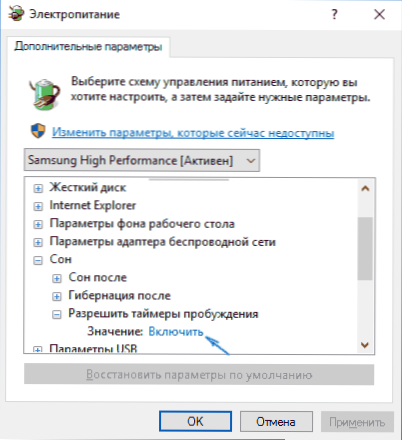
Öffnen Sie im Abschnitt "Schlaf" den Unterabschnitt ", um Tiera des Erwachens zu ermöglichen" und den Wert in "Deaktivieren" zu wechseln. Ein weiterer Parameter, auf den Sie achten sollten, sind die Eigenschaften der Netzwerkkarte im Windows 10 -Geräte -Dispatcher, nämlich das Element, mit dem die Netzwerkkarte den Computer aus dem Wartungsmodus auf der Registerkarte Energiesteuerung angezeigt wird.
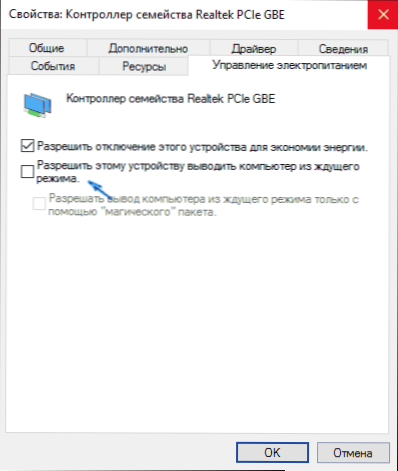
Trennen Sie diesen Parameter, wenden Sie die Einstellungen an und versuchen Sie, den Laptop erneut auszuschalten.
Der Computer von Windows 10 (PC) schaltet sich nicht aus
Wenn sich der Computer nicht mit Symptomen ausschaltet, die denen ähnelt, die im Abschnitt über Laptops beschrieben wurden (t.e. Machen Sie weiterhin Geräusche mit dem Bildschirm aus, schaltet sich nach dem Ende der Arbeit sofort wieder ein), versuchen Sie die oben beschriebenen Methoden, hier etwa eine Vielzahl des Problems, die bisher nur auf dem PC bemerkt wurde.
Auf einigen Computern, nach der Installation von Windows 10, beim Ausschalten des Monitors nicht mehr ausgeschaltet wurde, t schaltete sich auf, t.e. Gehen Sie in einen reduzierten Energieverbrauchsmodus, der Bildschirm wird weiterhin "leuchten", wenn auch schwarz ist.
Um dieses Problem zu lösen, kann ich nur zwei Möglichkeiten anbieten (vielleicht in Zukunft werde ich andere finden):
- Installieren Sie die Treiber der Grafikkarte mit der vollständigen Entfernung der vorherigen. So tun Sie dies: NVIDIA -Treiberinstallation in Windows 10 (auch für AMD- und Intel -Grafikkarten geeignet).
- Versuchen Sie, die Arbeit mit den USB -Geräten abzuschließen (in jedem Fall, versuchen Sie, alles zu deaktivieren, was ausgeschaltet werden kann). Insbesondere wurde das Problem in Gegenwart von verbundenen Gamepads und Druckern bemerkt.
Im Moment sind dies alles, was mir bekannt ist und die Sie normalerweise ermöglichen, das Problem zu lösen. Die meisten Situationen, in denen Windows 10 nicht mit der Abwesenheit oder Inkompatibilität einzelner Chipsatztreiber ausgeschaltet ist (daher lohnt es sich immer zu überprüfen). Fälle mit einem nicht drehenden Monitor mit einem verbundenen Gamepad ähneln einer Art Fehler des Systems, aber ich kenne die genauen Gründe nicht.
HINWEIS: Ich habe eine andere Option vergessen-wenn Sie aus irgendeinem Grund die automatischen Windows 10-Updates ausgeschaltet haben und in seinem ursprünglichen Formular installiert sind. Vielleicht lohnt es sich zu aktualisieren: Viele ähnliche Probleme verschwinden von Benutzern nach den nächsten Updates.
Ich hoffe, dass die beschriebenen Methoden einem der Leser helfen werden, und wenn sie plötzlich nicht andere Lösungen für das Problem teilen können, das in ihrem Fall funktioniert hat.

